Welcome to the
WalkMe Help Center
Please log in to continue

Please log in to continue

L'onglet utilisateurs actifs vous donne des informations précieuses sur l'activité des utilisateurs sur votre site Web. Il fournit une liste complète des utilisateurs qui ont visité votre site pendant que WalkMe était actif, qu'ils aient interagi avec un élément WalkMe. Il vous permet de comprendre le nombre d'utilisateurs pour lesquels WalkMe était disponible et leurs caractéristiques démographiques.
Avec ces informations, vous pouvez prendre des décisions basées sur les données pour améliorer l'expérience utilisateur de votre site Web et optimiser votre stratégie numérique.
Sélectionnez un système à partir de la page Aperçu des systèmes
Cliquez sur l'onglet Utilisateurs actifs
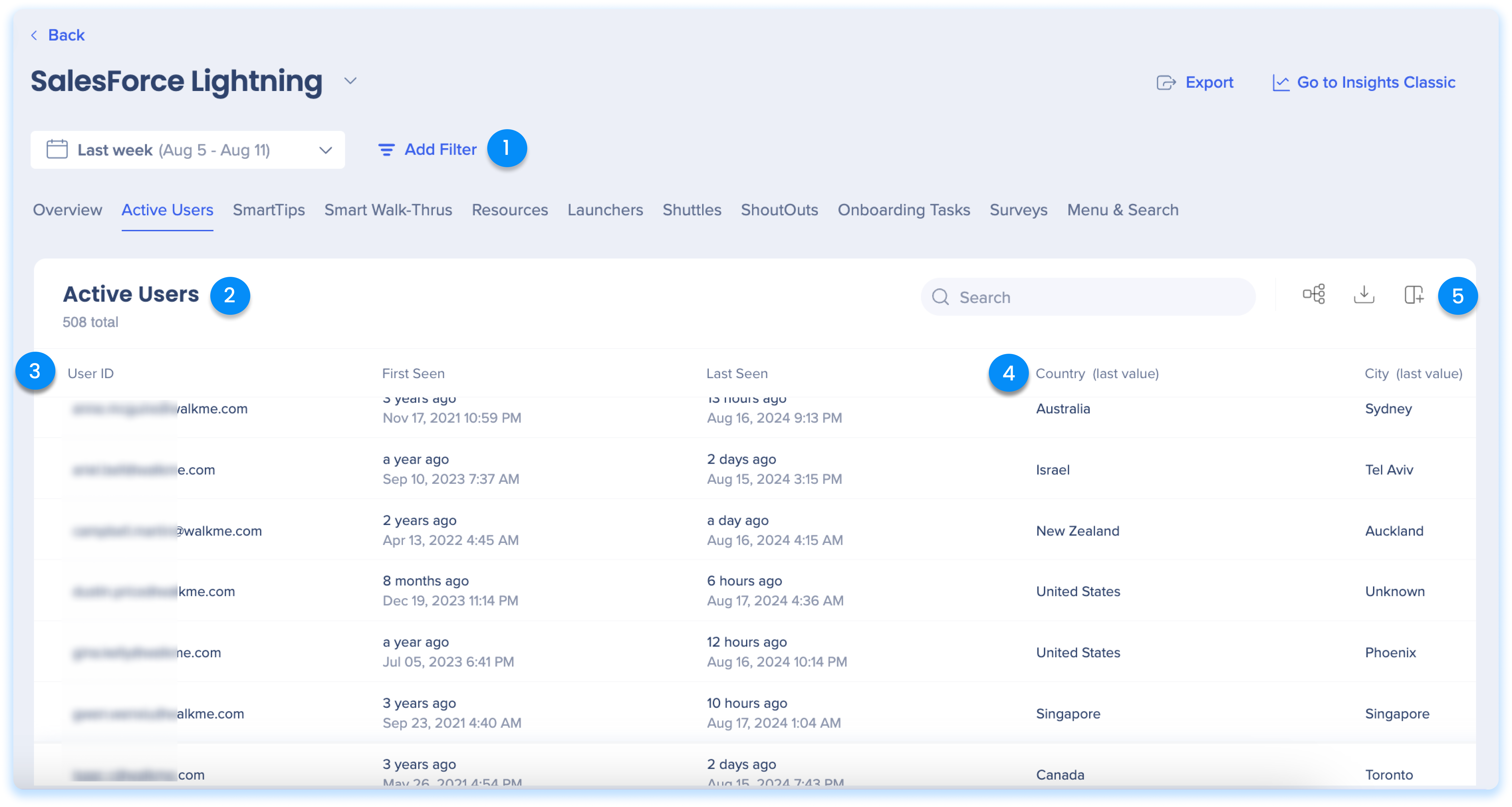
Utilisez le menu déroulant pour afficher uniquement les utilisateurs actifs dans la plage de dates choisie.
Aujourd'hui : ce filtre affiche les données de la journée en cours
Semaine dernière : Ce filtre affiche les données de la semaine précédente (lun-dim)
Mois dernier : ce filtre affiche les données pour le mois précédent
Trois derniers mois : ce filtre affiche les données pour les trois derniers mois
Mois : Ce filtre affiche les données du mois et de l'année sélectionnés
Pour utiliser ce filtre, il faut sélectionner le mois dernier ou les trois derniers mois en premier
Trimestre : Ce filtre affiche les données du trimestre et de l'année sélectionnés
Pour utiliser ce filtre, il faut sélectionner le mois dernier ou les trois derniers mois en premier
Personnalisé : ce filtre vous permet de sélectionner une plage de dates personnalisée pour afficher les données
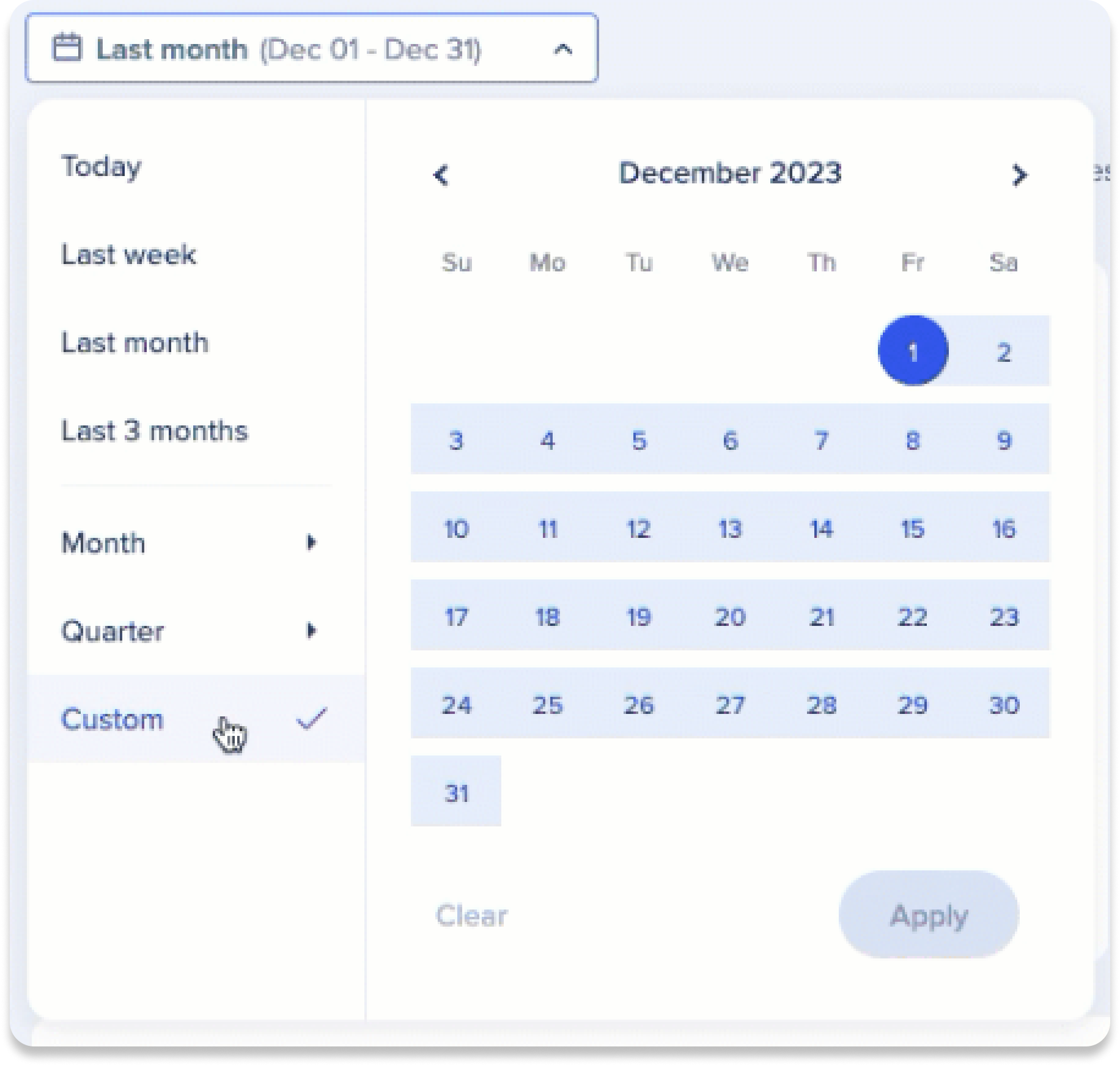
Ajoutez des filtres
Cliquez sur Ajouter des filtres pour afficher et analyser une plus petite partie de votre ensemble de données. En savoir plus.
La liste déroulante contient tous les filtres précédemment enregistrés
Toutes les mesures de l'utilisateur affichées reflètent les filtres choisis
Par exemple, lors de l'utilisation d'un filtre « Emplacement », une liste d'utilisateurs uniquement de l'emplacement exact choisi (pays, État/région ou ville) apparaîtra
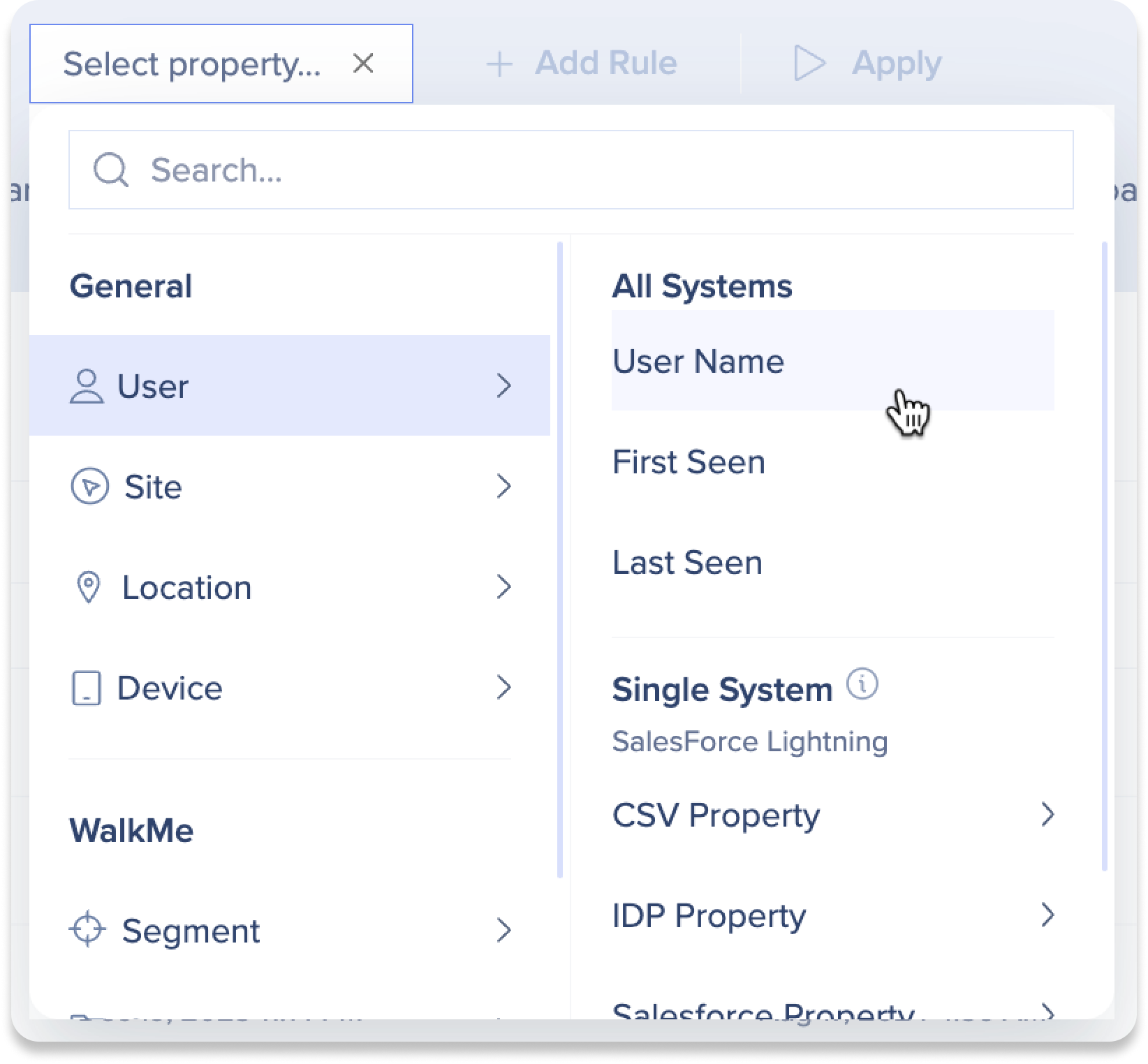
Affiche le nombre total d'utilisateurs actifs dans la plage de temps sélectionnée et le filtre appliqué.
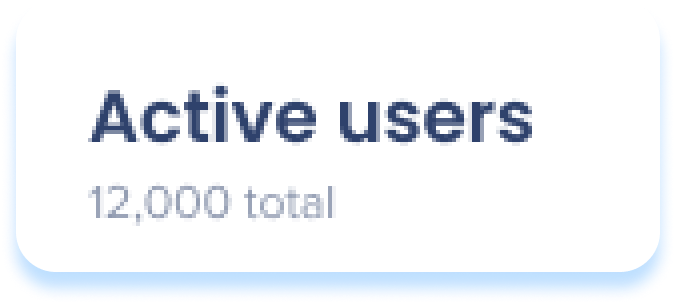
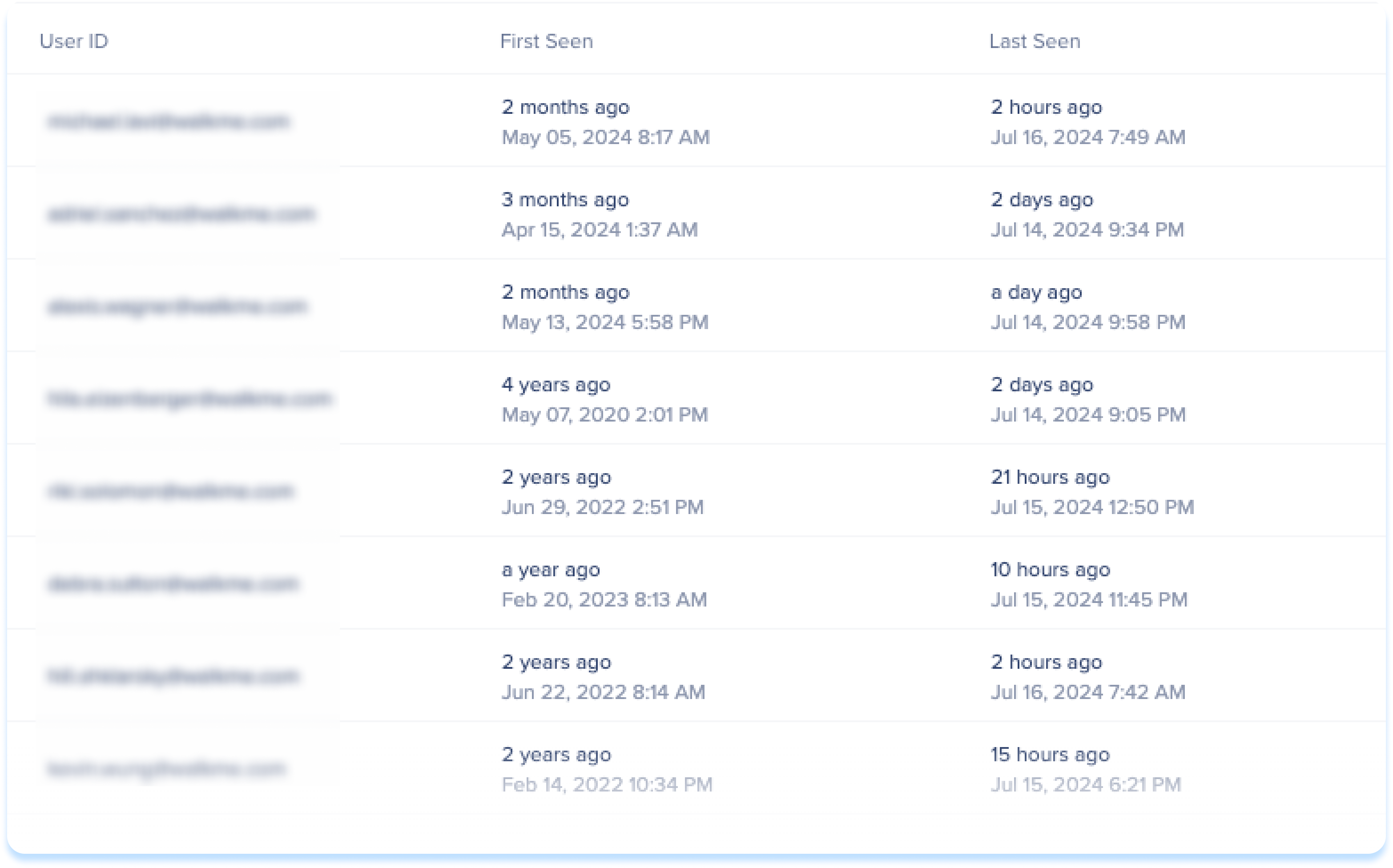
Ajouter des colonnes personnalisées supplémentaires au tableau des utilisateurs actifs.
Les colonnes personnalisées apparaîtront à droite des colonnes par défaut
Créer des colonnes personnalisées en cliquant sur le bouton Colonnes du gestionnaire
Faites défiler vers la droite pour afficher toutes les colonnes personnalisées supplémentaires si vous avez ajouté plus de deux
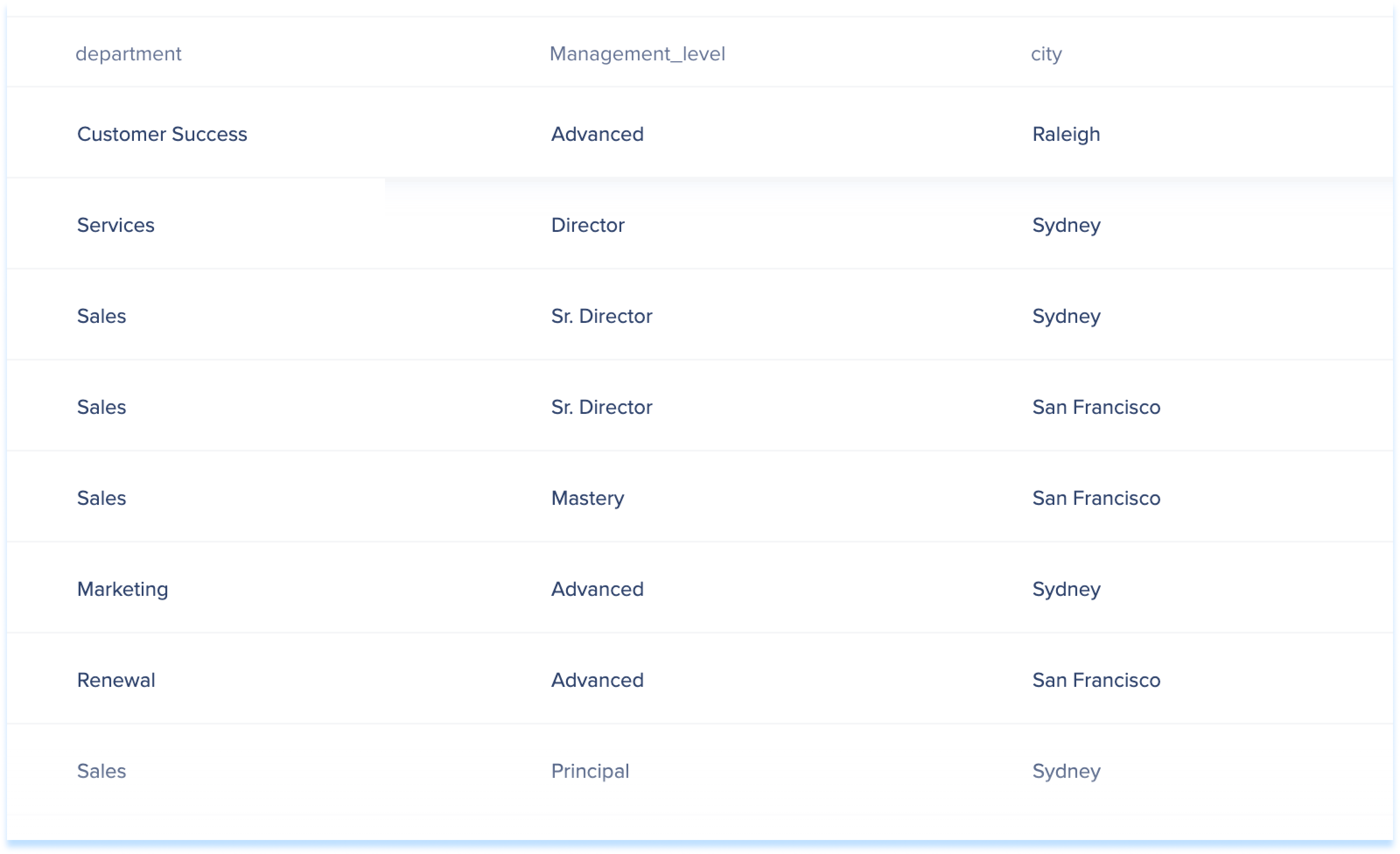
Cliquez sur l'icône Regrouper par colonne pour organiser le tableau par une valeur spécifique.
Cela compresse les données dans un dossier de groupe qui peut être étendu pour afficher les données, ce qui facilite l'organisation et l'affichage de vos données
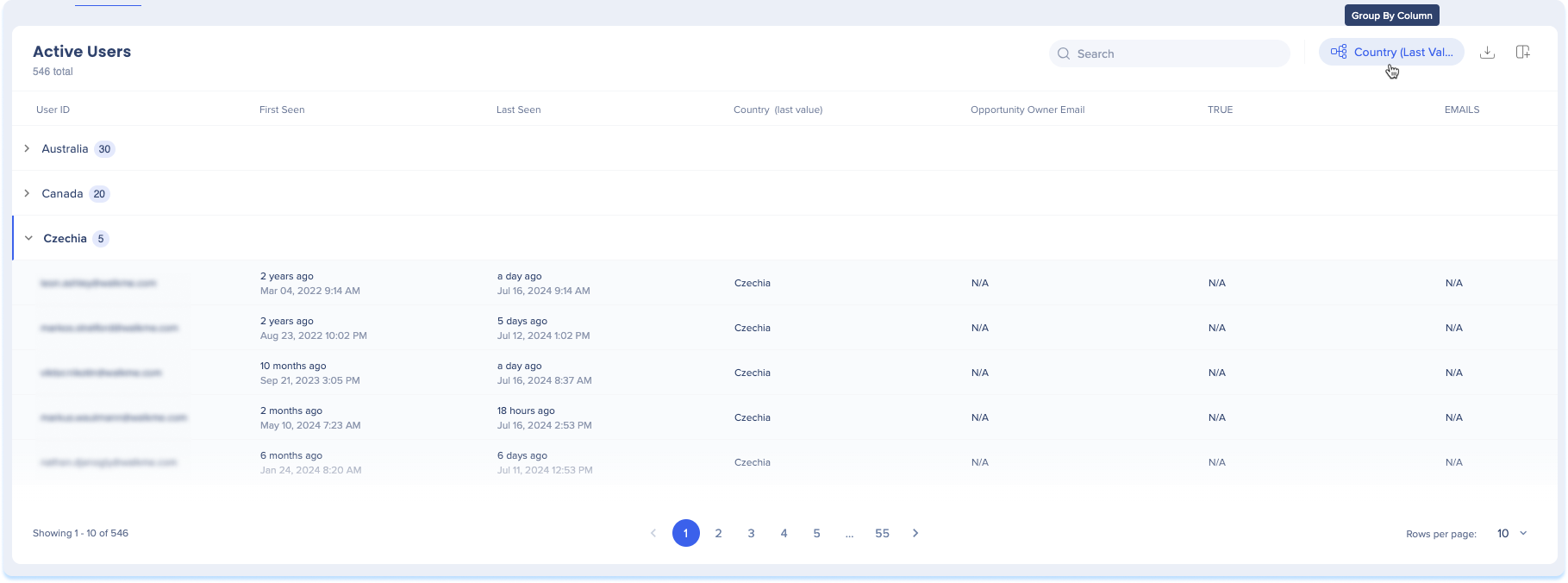
Cliquez sur l'icône Exporter pour exporter la liste des utilisateurs vers un fichier CSV ou XLSX.
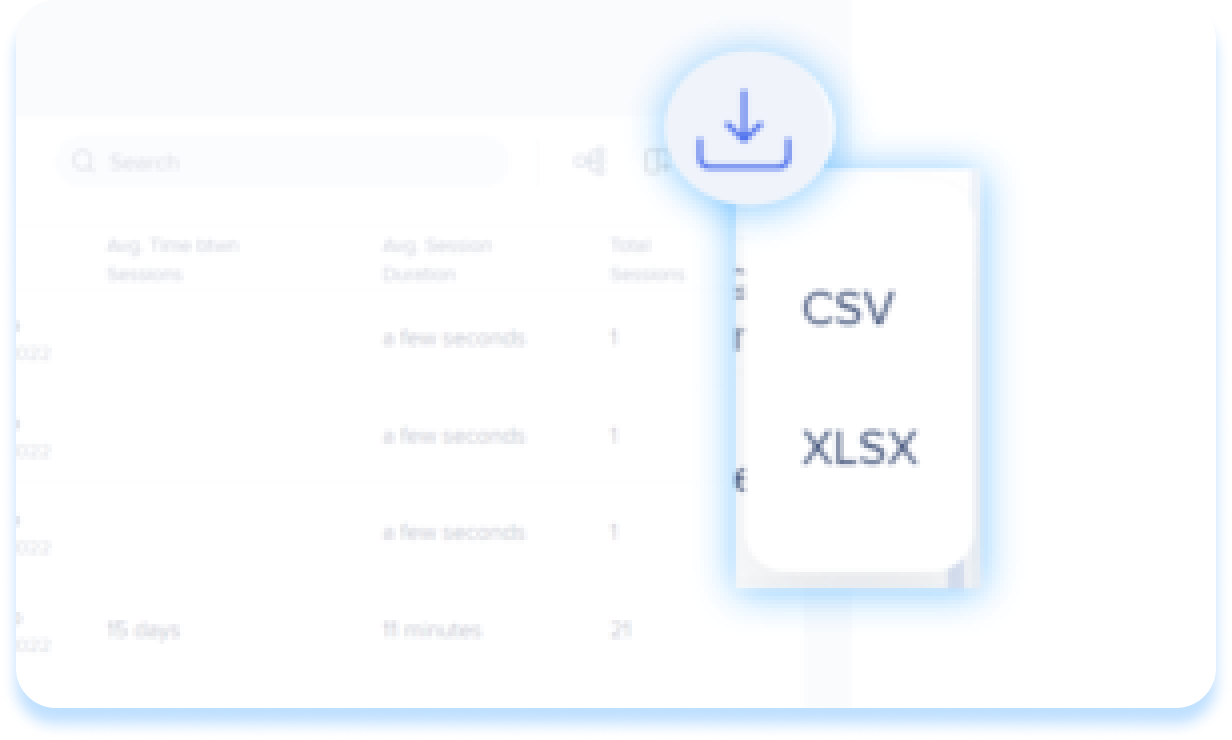
Gérer les colonnes
Ajoutez des colonnes supplémentaires à la liste de votre utilisateur.
Cliquez sur l'icône Gérer les colonnes
Sélectionnez les colonnes que vous souhaitez ajouter
Cliquez sur Appliquer
Colonnes supplémentaires à ajouter à la liste de l'utilisateur
Attributs de l'utilisateur : Pays, ville, région, nom du navigateur et version du navigateur
Affiche la valeur la plus récente vue par utilisateur
Propriétés d'intégration : Attributs des intégrations entrantes
Affiche la valeur la plus récente vue reçue pour toutes les propriétés personnalisées intégrées de l'utilisateur
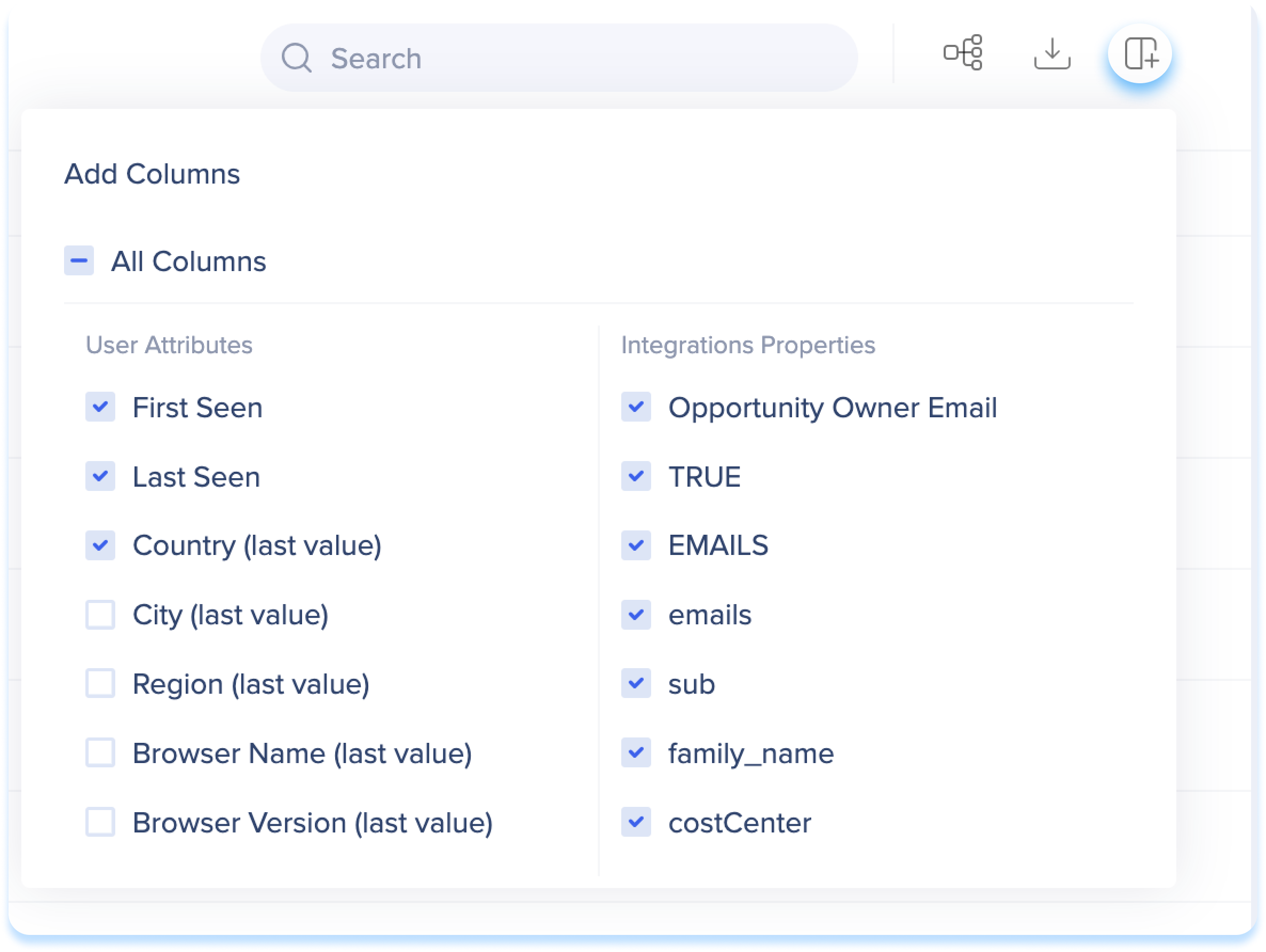
La page des utilisateurs est disponible dans son format complet uniquement pour les comptes avec le paramètre Identifiant d'utilisateur unique
La liste des utilisateurs actifs est limitée à 30k résultats d'utilisateurs
Si le nombre d'utilisateurs actifs dépasse la limite d'affichage, les utilisateurs doivent ajuster les filtres/la plage de dates dans la console Insights ou exporter le rapport « Tous les utilisateurs uniques » d'Insights Classic (Les filtres/la plage de dates doivent être réappliqués)
Veuillez noter qu'immédiatement après la version, un lien direct pour exporter ce rapport à partir de l'interface utilisateur de l'onglet Utilisateurs actifs ne sera pas disponible
Les utilisateurs devront naviguer eux-mêmes vers la section Rapports dans la console pour exporter ce rapport
L'onglet Insights Utilisateurs actifs affiche des informations exclusivement pour les systèmes web de bureau
Les utilisateurs mobiles ne sont pas inclus dans ce tableau
Les utilisateurs sont supprimés après 6 mois d'inactivité
Signification si un utilisateur a été vu pour la dernière fois le 01 janvier 2022 et a été inactif pendant 7 mois jusqu'au 01 août 2022, un nouvel objet d'utilisateur final serait créé pour cet utilisateur avec une première vue le 01 août 2022
Pour trouver les utilisateurs les plus actifs, vous devez exporter un rapport de l'onglet Utilisateurs actifs et organiser les données par le nombre d'interactions
L'onglet Utilisateurs actifs affiche uniquement les utilisateurs reconnus par WalkMe qui ont eu une certaine activité, pas nécessairement des interactions avec le contenu WalkMe
Pour déterminer l'âge d'un utilisateur, l'utilisateur doit fournir ces informations via une interaction entrante. Pour les détails du niveau d'activité, vous devrez exporter un rapport et définir ce qui constitue une « activité »